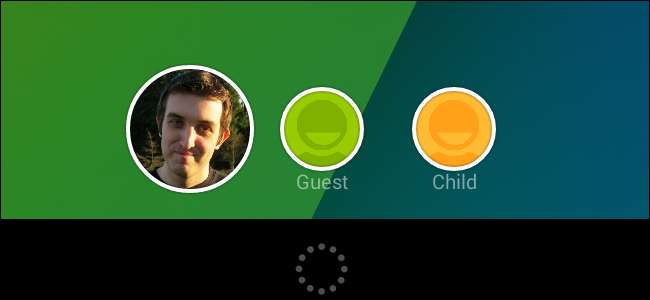
Las tabletas son excelentes dispositivos para dejar en una mesa de café y compartir, pero son intensamente personales. Proporcionan acceso directo a su correo electrónico, aplicaciones en las que inició sesión e incluso el historial del navegador Chrome desde su PC.
Las tabletas Android modernas que ejecutan Android 4.2 o más reciente brindan una forma de configurar múltiples cuentas de usuario, lo que le permite compartir su tableta con cualquier persona. Puede crear una cuenta de invitado para compartir o crear varias cuentas para personas específicas.
Crear una cuenta de invitado
Para comenzar, abra la pantalla de configuración de su tableta Android y toque la opción Usuarios en Dispositivo.
Nota: Si no ve la opción Usuarios, su tableta tiene Android 4.1 o una versión anterior. Android 4.2 ha estado disponible durante algún tiempo y se encuentra en tabletas como Nexus 7, las versiones nueva y antigua, así como en otras tabletas modernas de Android, incluidas las series Samsung Galaxy y ASUS Transformer. Si tu tableta es un poco más antigua y no es una tableta Nexus, es posible que no reciba la actualización.
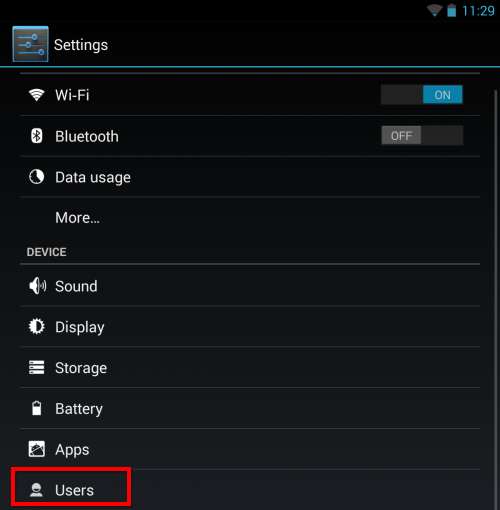
Para crear una cuenta de invitado, toque la opción Agregar usuario o perfil.
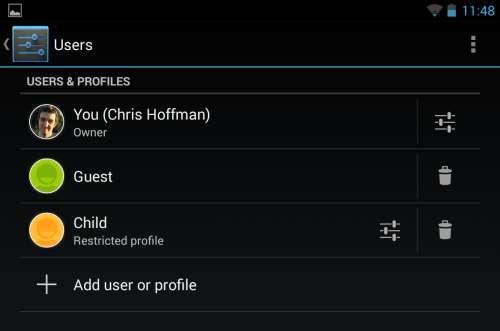
Seleccione Usuario; explicaremos los perfiles restringidos más adelante. Las cuentas de usuario son probablemente las mejores para los invitados, mientras que los perfiles restringidos pueden ser mejores para los niños que desea restringir a algunos juegos. (Si está usando Android 4.2, no verá la opción Perfil restringido).
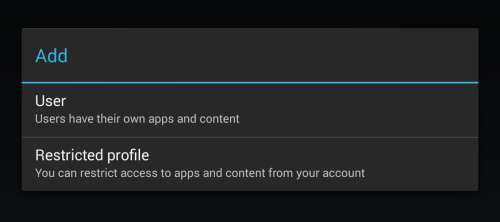
Android mostrará información que explica esta función; toque el botón Aceptar para continuar.
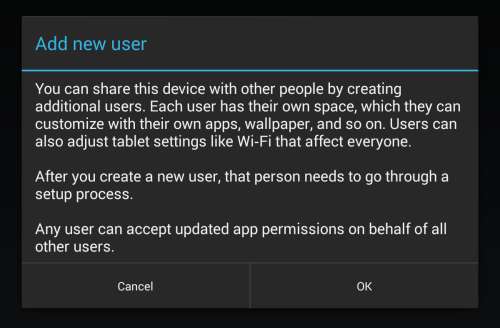
Toque el botón Configurar ahora para configurar su perfil de invitado.
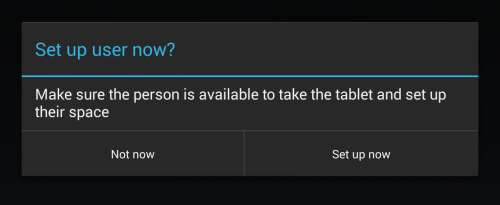
Serás llevado a la pantalla de bloqueo. Tenga en cuenta el icono de usuario en la parte inferior: ahora ha iniciado sesión como el nuevo usuario. Simplemente desbloquee la pantalla para continuar.

Una vez que lo haga, verá la pantalla de bienvenida típica. Cuando se le pregunte si tiene una cuenta de Google, toque No y seleccione Ahora no. Esto le permitirá crear una cuenta de invitado que funcionará como una cuenta de usuario normal, excepto que no podrá utilizar ninguna opción que requiera una cuenta de Google. Los invitados pueden tomar su tableta y usar las aplicaciones predeterminadas, como el navegador Chrome, YouTube, Google Maps y otras aplicaciones. Sin embargo, no podrán instalar aplicaciones sin crear una cuenta de Google, ya que Google Play no funcionará.
Si desea instalar aplicaciones en su cuenta de invitado, puede crear una cuenta de Google separada e instalar las aplicaciones de Google Play. Android no desperdiciará espacio instalando las aplicaciones dos veces si ya están instaladas para otra cuenta de usuario; Android simplemente hará que la aplicación esté disponible para la otra cuenta de usuario, almacenando una única copia de la aplicación en su almacenamiento.
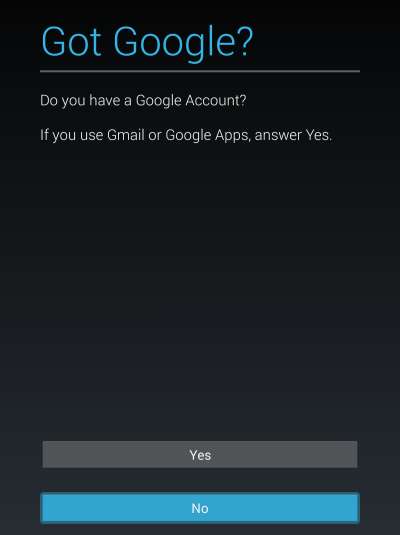
Continúe con el proceso de bienvenida, ingresando Invitado o un nombre similar para su nueva cuenta de usuario.
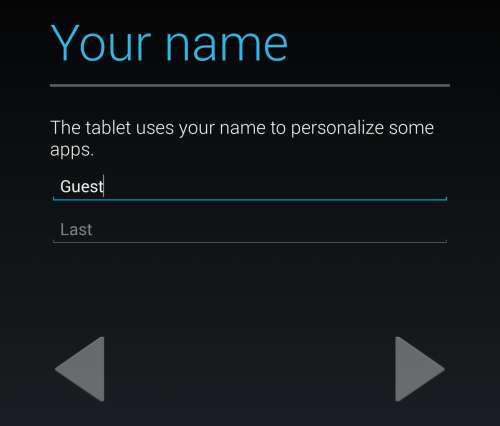
Cambio de cuentas de usuario
Para cambiar una cuenta de usuario, toque los íconos en la parte inferior de la pantalla de bloqueo. Se le pedirá su PIN o patrón si configura uno. Para "cerrar sesión" en su cuenta de usuario, simplemente bloquee su tableta.

También puede desplegar el panel de configuración rápida desde la esquina superior derecha de la pantalla de su tableta y tocar su nombre de usuario para ir directamente a la pantalla de bloqueo y cambiar de usuario.

Creación de cuentas para personas específicas
Si tiene personas específicas que usan constantemente su tableta, tal vez su cónyuge o hijos, es posible que desee darles a cada uno de ellos su propia cuenta de usuario dedicada. Para hacerlo, siga el proceso Agregar un usuario normalmente, pasándoles el dispositivo y permitiéndoles iniciar sesión en su propia cuenta de Google. Luego, pueden configurar su propio código de bloqueo para proteger su cuenta, aunque usted, el propietario del dispositivo o la primera cuenta que inició sesión en la tableta, puede eliminar sus cuentas de su tableta.
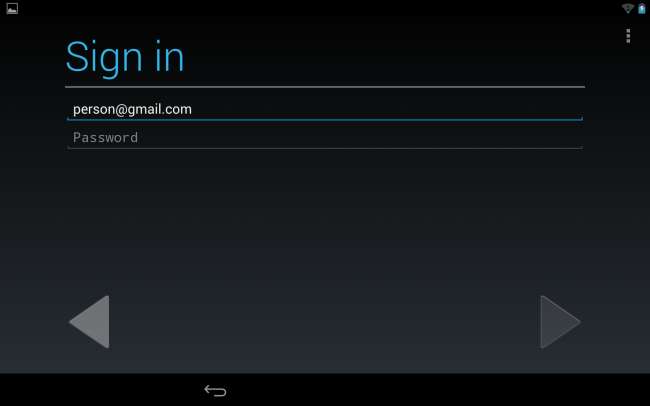
Perfiles restringidos
Si está utilizando Android 4.3, también tiene la capacidad de configurar perfiles restringidos seleccionando Perfil restringido al agregar una nueva cuenta de usuario.
Los perfiles restringidos funcionan de manera similar a los controles parentales. El perfil restringido tiene acceso a las aplicaciones de su cuenta, pero puede elegir exactamente a qué aplicaciones tienen acceso. Los desarrolladores tienen la opción de implementar configuraciones detalladas para perfiles restringidos, por lo que, en teoría, podría elegir qué podría hacer el perfil restringido en una aplicación específica.
Los perfiles restringidos son una excelente manera de hacer que solo ciertas aplicaciones estén disponibles para un usuario. Por ejemplo, podría darle a su hijo acceso a solo unos pocos juegos y bloquear el acceso a otras aplicaciones. Cuando quieran jugar juegos en su tableta, puede iniciar sesión en el perfil restringido, de la misma manera que iniciaría sesión en una cuenta de usuario estándar, y entregárselo. Podrían jugar solo a los juegos que usted específicamente puso a disposición y no se les permitiría realizar compras dentro de la aplicación. No tendría que pasar por la molestia de crear una cuenta de usuario separada e instalar las aplicaciones dos veces.
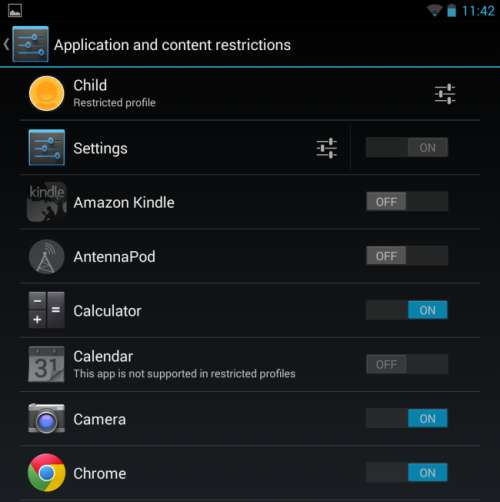
Tenga en cuenta que la solución para usar una cuenta de invitado anterior es una pequeña solución. Google no ofrece una forma de crear una cuenta de invitado especial y cualquier información que un invitado almacene en la cuenta será accesible para futuros huéspedes que usen esa misma cuenta.







